笔记本电脑win11桌面东西不见了 win11桌面图标不见了怎么重新显示
更新时间:2024-05-06 18:01:37作者:jiang
随着Windows 11操作系统的推出,许多用户纷纷遇到了一个共同的问题——笔记本电脑桌面上的东西突然消失了,甚至连图标也不见了,这种情况让人感到困惑和不知所措。究竟是什么原因导致了Win11桌面图标的消失?如何重新显示它们呢?在本文中我们将详细探讨这个问题,并为大家提供一些解决方案,帮助恢复丢失的桌面图标,让您的电脑操作更加顺畅。
具体步骤:
1.Win+i打开电脑设置,点击“个性化”选项
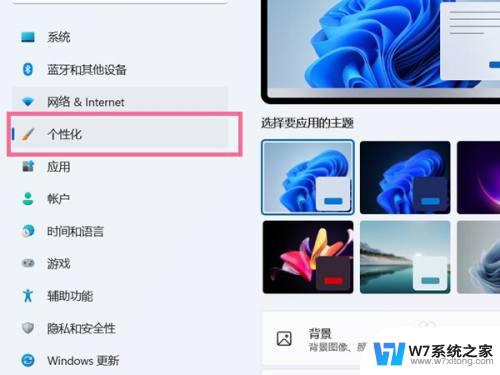
2.进入个性化设置后,点击“主题”选项;
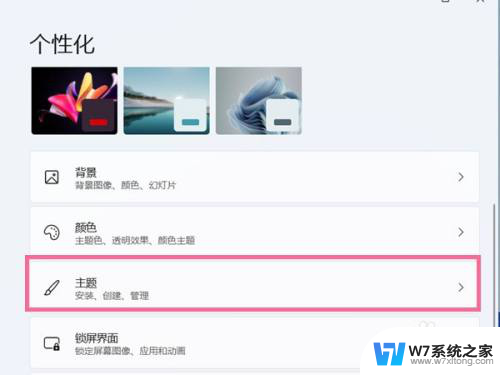
3.点击“桌面图标设置”;
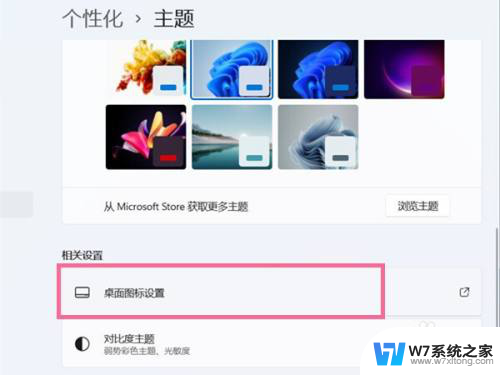
4.点击“更改图标”,选择想要设置的桌面图标。点击完成即可。
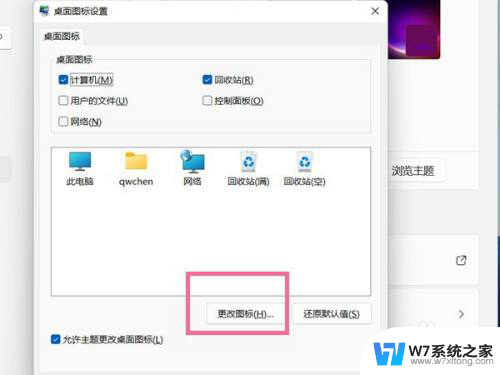
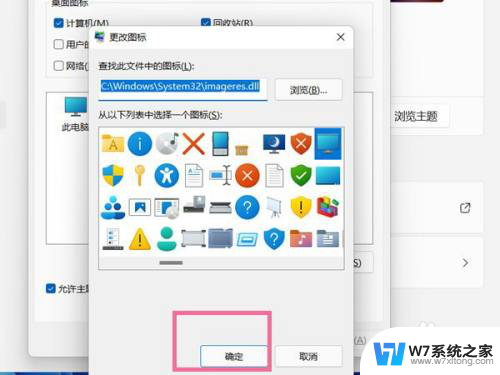
以上就是笔记本电脑win11桌面东西不见了的全部内容,如果你也遇到了这个问题,可以尝试按照以上方法解决,希望对大家有所帮助。
笔记本电脑win11桌面东西不见了 win11桌面图标不见了怎么重新显示相关教程
-
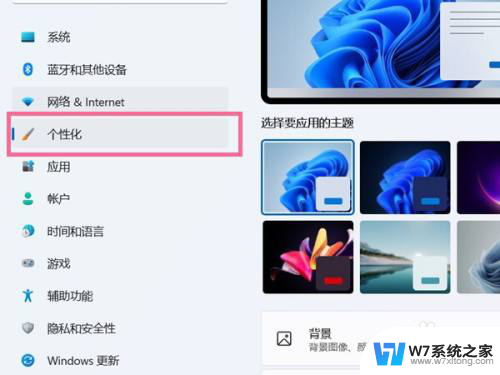 win11图标不见了怎么办 win11桌面图标不见了怎么找回
win11图标不见了怎么办 win11桌面图标不见了怎么找回2024-05-11
-
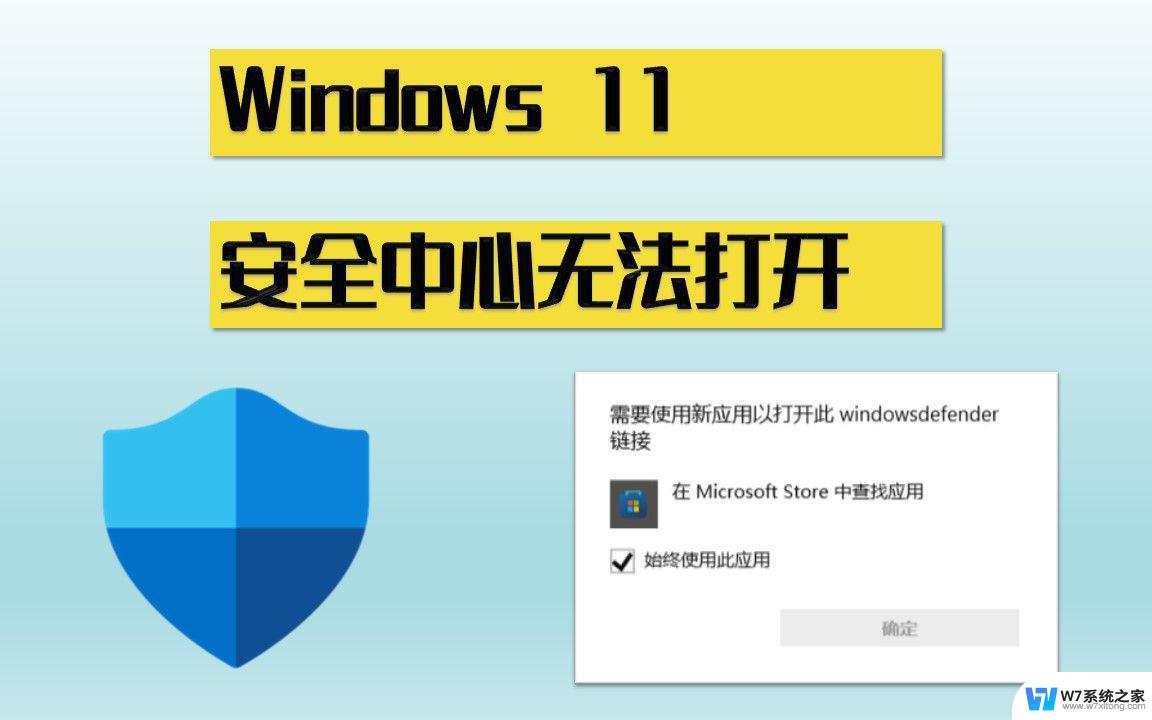 win11图标消失了 Win11桌面图标不见了怎么找回
win11图标消失了 Win11桌面图标不见了怎么找回2024-10-03
-
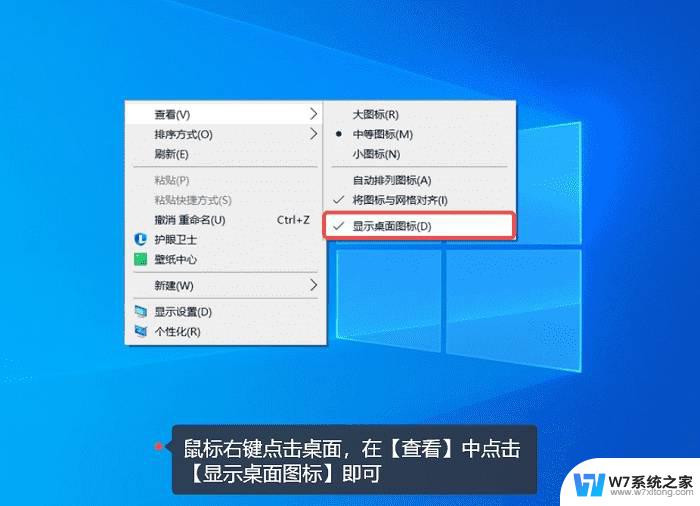 win11电脑桌面我的电脑图标不见了 windows11桌面我的电脑图标消失怎么办
win11电脑桌面我的电脑图标不见了 windows11桌面我的电脑图标消失怎么办2024-12-31
-
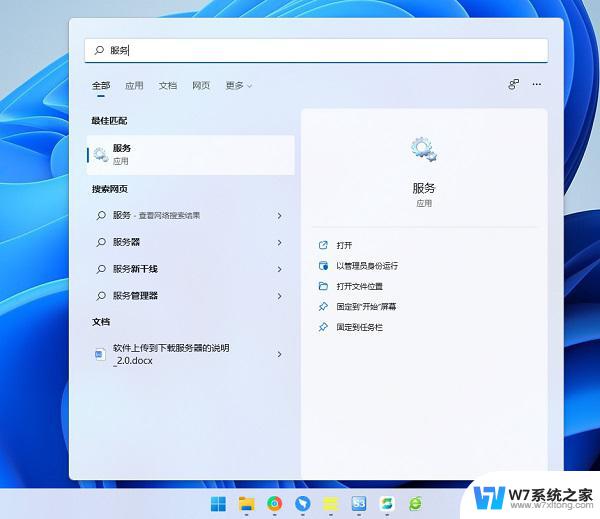
- win11显示我的电脑在桌面 Win11如何在桌面上显示我的电脑图标
- win11电脑网络标识不见了怎么办 Win11电脑无线网络图标不见了怎么处理
- win11怎么固定电脑桌面图标 Win11怎样固定电脑桌面图标
- win11笔记本亮度调节不见了怎么办 Win11亮度调节不见了怎么调整
- win11输入法图标不见了 win11电脑输入法消失了怎么办
- windows11wlan不见了 Win11电脑wifi连接图标消失了怎么办
- win11怎么把开始为何在左边 Win11开始菜单怎么调整到左边
- 手机投屏win11笔记本电脑怎么设置 手机电脑投屏连接教程
- win11比win10大多少g Win11系统相比Win10占用内存少吗
- win11任务栏怎么永不合并 win11任务栏怎么调整不合并
- win11如何修改鼠标光标 word光标设置方法
- sharex 录音权限 win11 手机录音功能权限在哪里开启
win11系统教程推荐
- 1 电脑麦克风怎么打开win11 Win11麦克风权限开启方法
- 2 win11如何设置文件后缀 win11文件后缀修改方法
- 3 指纹录入失败 win11 荣耀50指纹录入失败怎么办
- 4 win11防火墙拦截 Win11 24H2版内存隔离功能如何开启
- 5 如何关闭win11的防火墙和杀毒软件 win11如何关闭防火墙和杀毒软件
- 6 win11显示 任务栏右边 Win11任务栏靠右对齐的方法
- 7 win11不显示视频预览图 Win11 24H2升级后图片无法打开怎么办
- 8 win11禁止系统隔离危险文件 Win11 24H2版内存隔离功能开启步骤
- 9 win11右键怎么设置多几个选项 Win11右键菜单默认显示更多选项怎么自定义设置
- 10 win11电脑设置共享 Win11文件夹共享设置教程